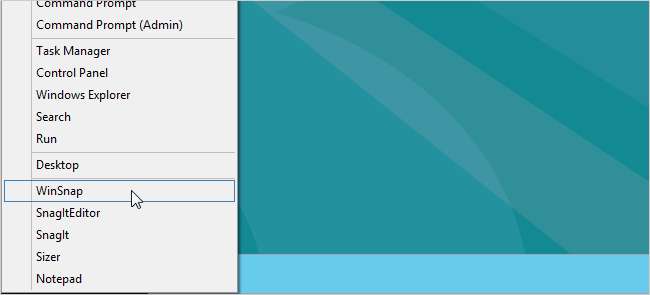
Muitos de nós lamentamos a remoção do botão Iniciar e do menu do Windows 8 Consumer Preview. No entanto, um menu de contexto oculto, ou o que é conhecido como menu Win + X, foi adicionado.
RELACIONADOS: Como editar o menu Win + X no Windows 8 e 10
Atualizar : Este método não funciona mais. Você pode, no entanto, adicionar ou ajustar itens no menu Win + X usando este guia em vez de.
O menu Win + X fornece acesso a ferramentas úteis do sistema, incluindo o Gerenciador de Tarefas, Painel de Controle, Pesquisa, Programas e Recursos, Configurações do Sistema, Executar, Gerenciador de Dispositivos, entre outros. Para acessar o menu Win + X, mova o mouse até o canto inferior esquerdo da tela, onde ficava o botão Iniciar, e clique com o botão direito.
Existem maneiras de renomear, remover e mover entradas no menu Win + X, mas não foi possível adicionar entradas ao menu, até recentemente. Rafael Rivera criou uma ferramenta que está disponível em seu site no Windows, que permite a você crie “atalhos aprovados” que você pode adicionar à pasta que contém atalhos para o menu Win + X .
Mostraremos como usar a ferramenta hashlnk de Rafael para criar atalhos aprovados que você pode adicionar ao menu Win + X. Para começar, se você estiver na tela do Metro, clique no bloco Desktop.

Para este exemplo, vamos adicionar o Bloco de notas ao menu Win + X. Você pode adicionar um atalho para qualquer programa ao menu. Para fazer isso, você pode criar um atalho do zero a partir do arquivo .exe para o programa ou pode copiar um atalho existente da área de trabalho.
NOTA: A ferramenta hashlnk altera o arquivo de atalho .lnk. Portanto, recomendamos que você não execute a ferramenta nos atalhos da área de trabalho ou outros atalhos. Execute a ferramenta em cópias de atalhos existentes. Também seria mais fácil se os atalhos que você deseja alterar estivessem na mesma pasta que a ferramenta hashlnk.
Abra o Windows Explorer a partir do ícone na barra de tarefas.
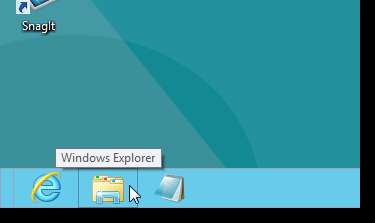
Navegue até a pasta do Windows ou o diretório que contém o programa que deseja adicionar ao menu, encontre o arquivo .exe, clique com o botão direito do mouse nele e selecione Criar atalho no menu pop-up.
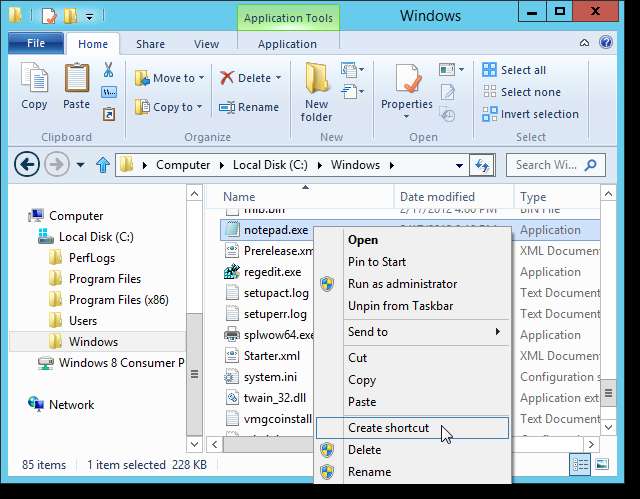
Você poderá ver a seguinte caixa de diálogo se não tiver permissão para editar a pasta atual. Não importa onde o atalho é colocado, então clique em Sim para colocá-lo na área de trabalho. Em seguida, para facilitar o uso da ferramenta hashlnk, copie ou mais o atalho da área de trabalho para a pasta que contém o arquivo hashlnk.exe.
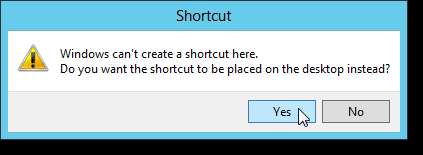
A ferramenta hashlnk precisa ser executada a partir da linha de comando. No Windows Explorer, pressione Shift e clique com o botão direito na pasta que contém o arquivo hashlnk.exe. Selecione a opção Abrir janela de comando aqui para abrir uma janela de comando na qual o prompt de comando será definido para a pasta atual.
NOTA: Para adicionar a opção Abrir janela de comando aqui permanentemente ao menu de contexto (para que você não precise pressionar Shift para acessá-la), consulte nosso artigo Faça com que “Prompt de comando aqui” sempre seja exibido para pastas no Windows Vista - How-To Geek .
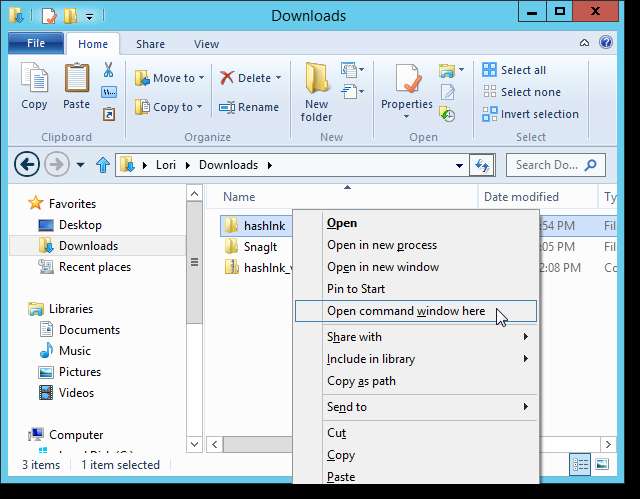
Digite o seguinte comando no prompt (substituindo “Notepad.lnk” pelo nome do arquivo de atalho que você escolheu usar). Mesmo que você não veja a extensão .lnk em seu arquivo de atalho, certifique-se de adicioná-la ao comando.
hashlnk Notepad.lnk
NOTA: O “l” em “lnk” é um “L”, mas minúsculo.
Deve haver uma mensagem informando que o hash foi gerado e aplicado. Se você tiver outros atalhos que deseja preparar para o menu, insira o comando novamente com o nome de outro arquivo de atalho. Digite exit e pressione Enter quando terminar.
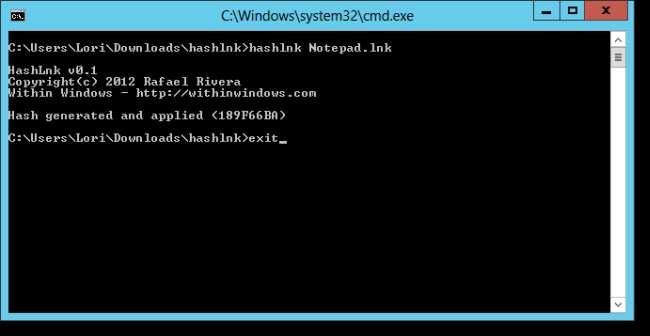
Copie o (s) arquivo (s) de atalho.
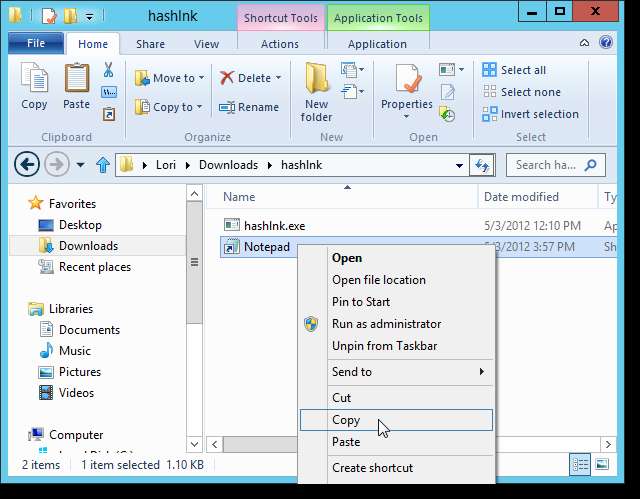
Vá para o seguinte diretório no Windows Explorer.
%LocalAppData%Microsoft\Windows\WinX
O menu Win + X é dividido em três grupos, por padrão, com separadores entre os grupos. Vamos colocar nosso novo atalho em seu próprio grupo, ao qual podemos adicionar outros atalhos. Para fazer isso, clique em Nova pasta na guia Página inicial do Explorer.
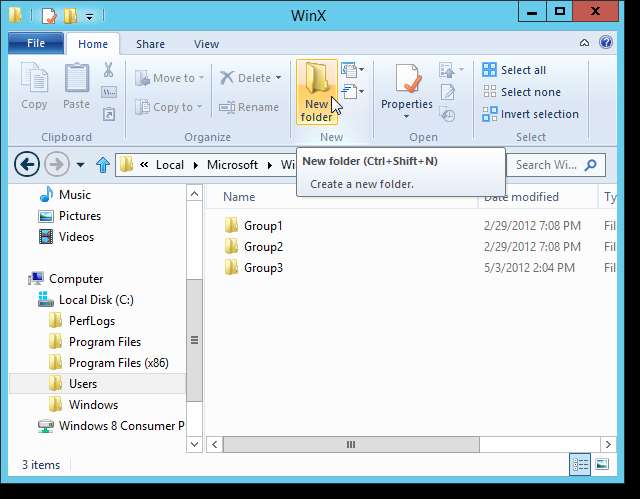
Renomeie a nova pasta para Grupo4, conforme mostrado na imagem abaixo.
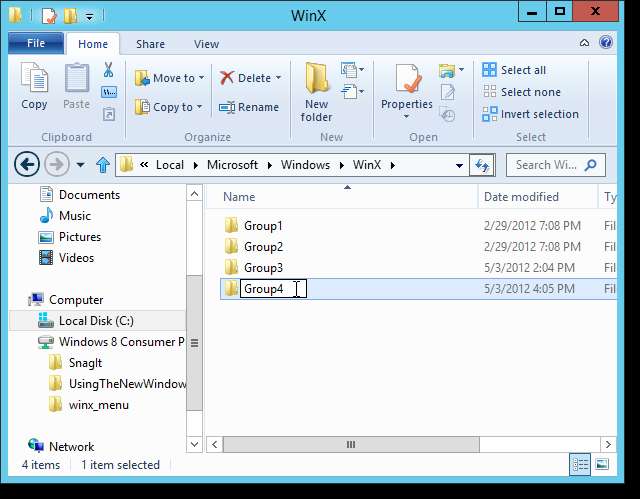
Cole seu (s) arquivo (s) de atalho na nova pasta.
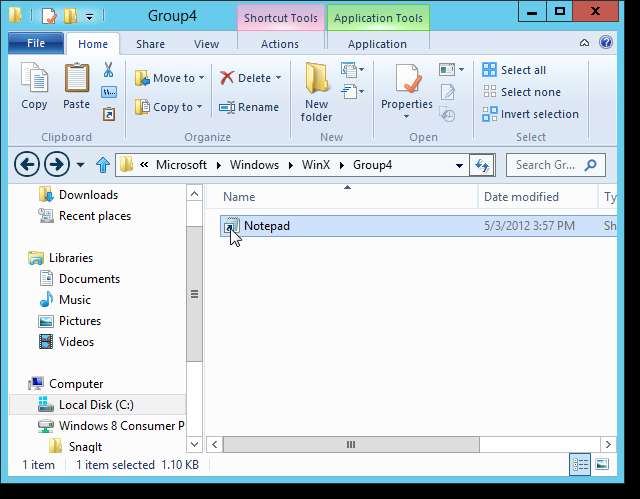
As mudanças não acontecem imediatamente. Você deve reiniciar o Windows Explorer para ver todos os atalhos adicionados ao menu Win + X. Para fazer isso, inicie o Gerenciador de tarefas no menu Win + X ou na barra de tarefas.
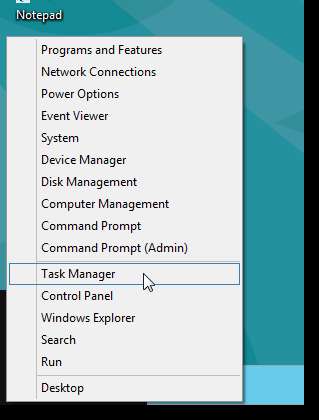
Para ver o processo do Windows Explorer, clique em Mais detalhes na parte inferior da janela do Gerenciador de Tarefas.
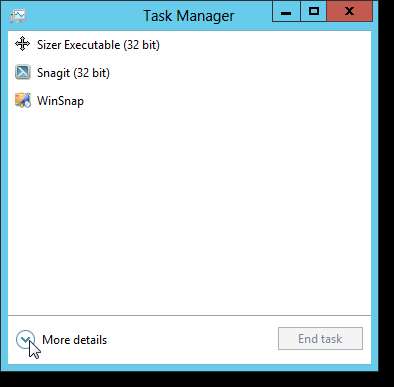
Se você atualmente tem pelo menos uma janela do Windows Explorer aberta, o processo do Windows Explorer é exibido na seção Aplicativos. Caso contrário, o processo do Windows Explorer é exibido na seção de processos do Windows. Selecione o processo do Windows Explorer e clique em Reiniciar.
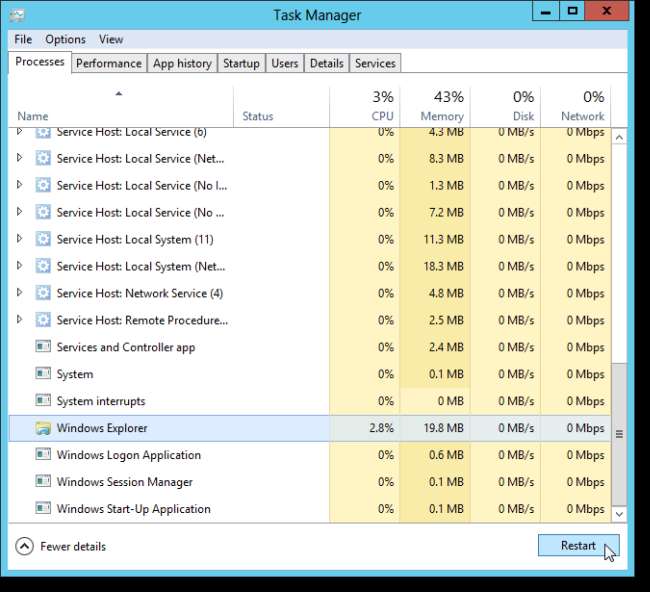
Selecione Sair no menu Arquivo para fechar o Gerenciador de Tarefas.
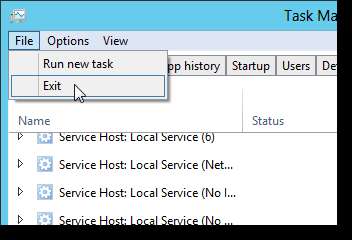
Seus atalhos personalizados são exibidos no menu Win + X.
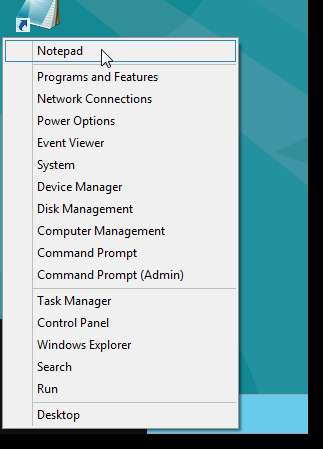
Você também pode reorganizar a ordem dos grupos. Se você quiser seus atalhos na parte inferior do menu, conforme mostrado na primeira imagem no início deste artigo, coloque seus atalhos no Grupo1 e renomeie os outros grupos a seguir.







